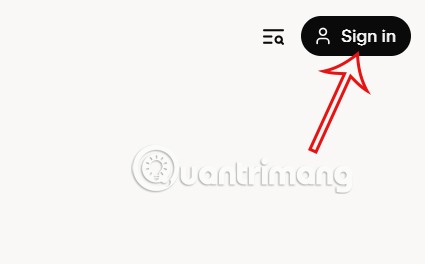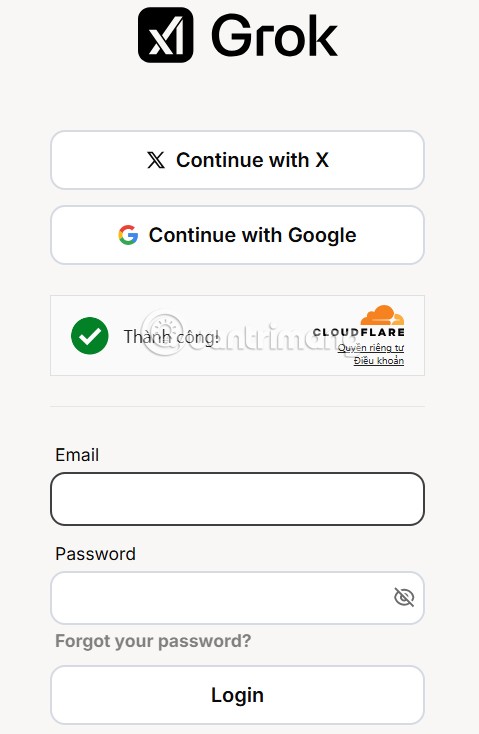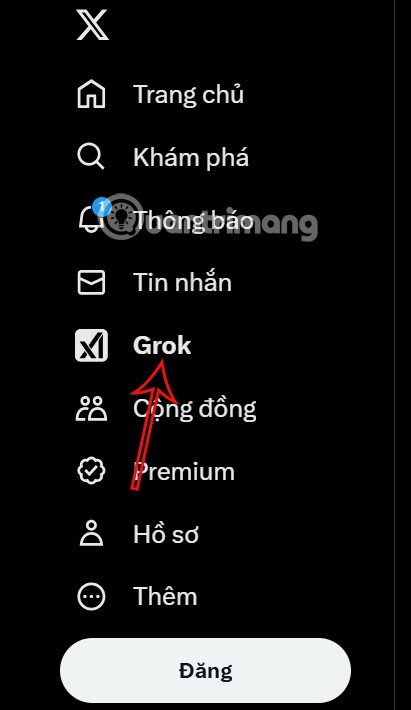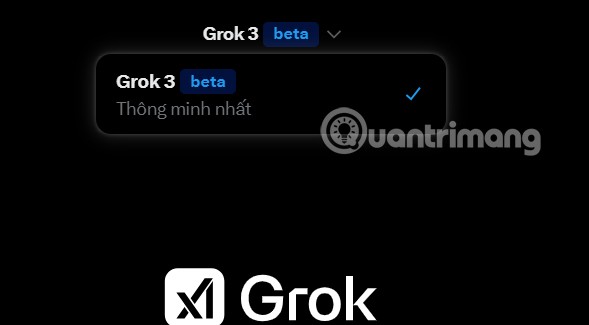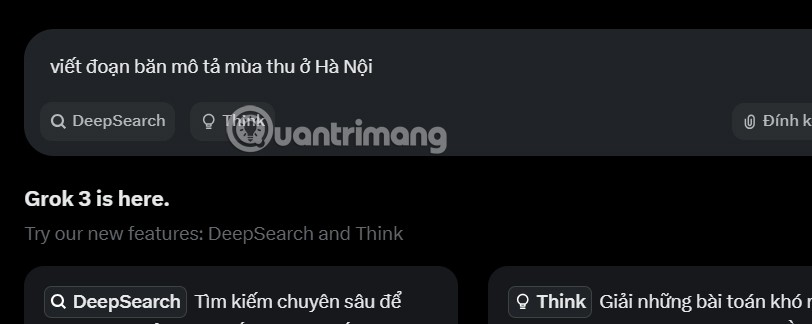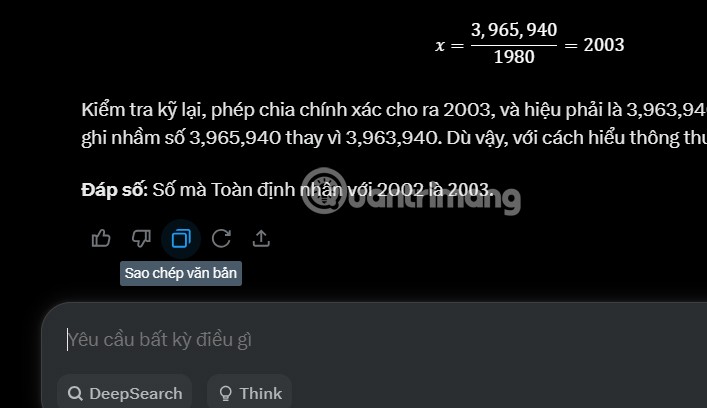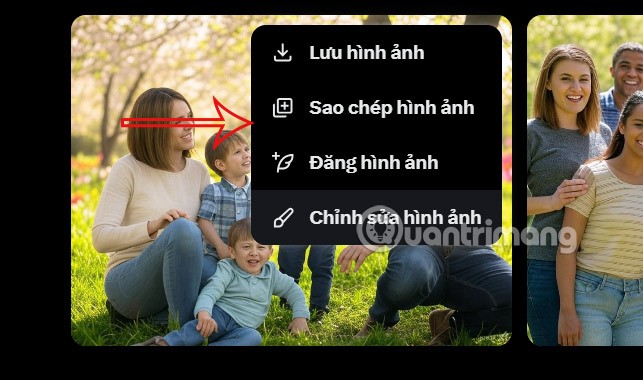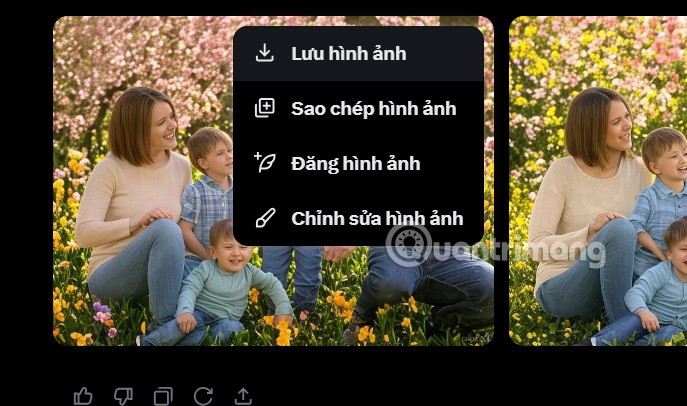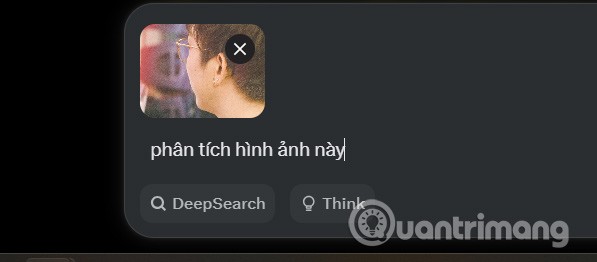Il chatbot Grok di Elon Musk ha ora una nuova versione, Grok 3, con velocità di risposta elevata, linguaggio naturale e creazione di immagini tramite intelligenza artificiale , più accurata rispetto a quanto descritto dagli utenti rispetto ad altri strumenti. In precedenza, gli utenti potevano utilizzare Grok 2 senza effettuare l'accesso, ma con Grok 3 è necessario registrarsi o connettersi con un account X o un account Google per poterlo utilizzare. Ecco una guida all'utilizzo del chatbot gratuito Grok 3.
Come utilizzare il chatbot Grok 3 sul computer
Fase 1:
Clicchiamo sul link sottostante per andare al sito web di Grok, quindi clicchiamo su Accedi nell'angolo in alto a destra dell'interfaccia.
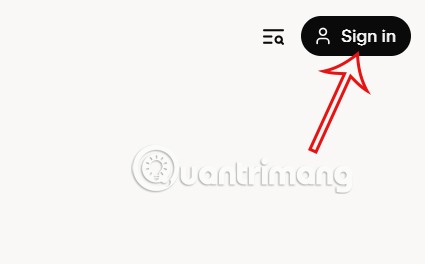
Fase 2:
Procediamo ad effettuare l'accesso con il nostro account Google oppure utilizziamo il nostro account X per utilizzare il chatbot.
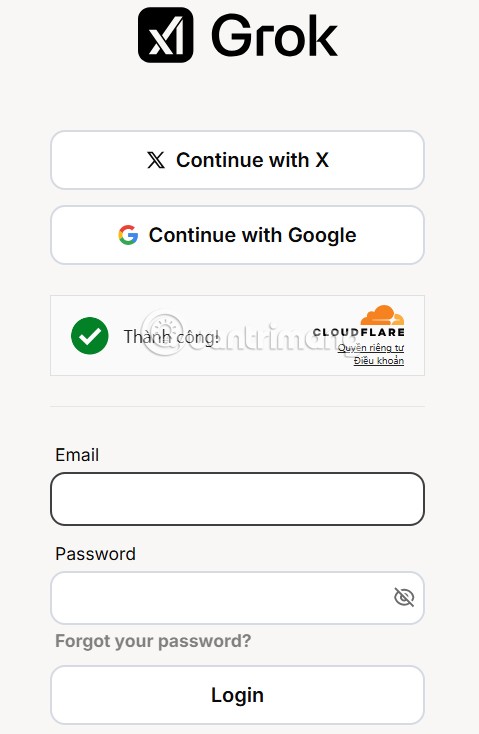
Oppure se hai già un account Twitter X , clicca semplicemente sul chatbot Grok sul lato sinistro dell'interfaccia per accedervi.
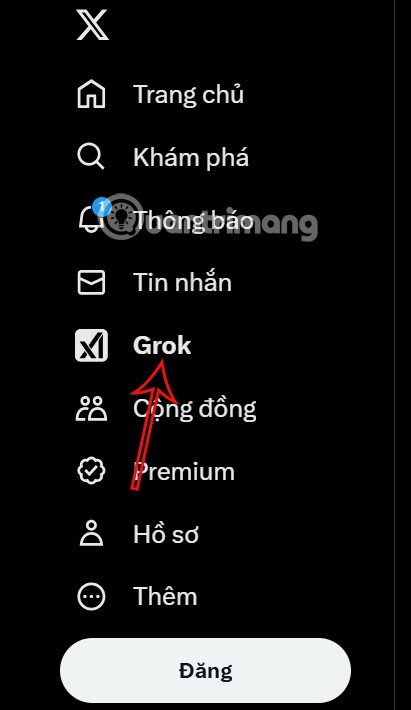
Fase 3:
Dopo aver effettuato l'accesso alla homepage di Grok, puoi passare alla versione 3 di Grok .
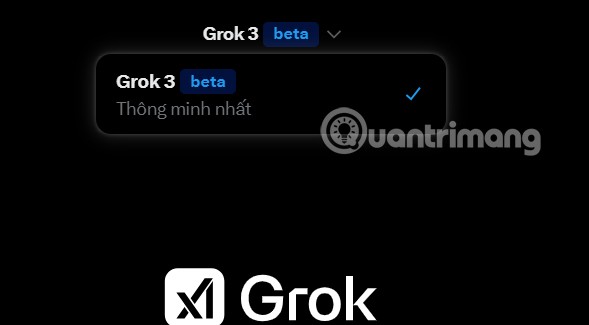
Ora digita la tua richiesta nella casella e inviala affinché Grok possa risponderti.
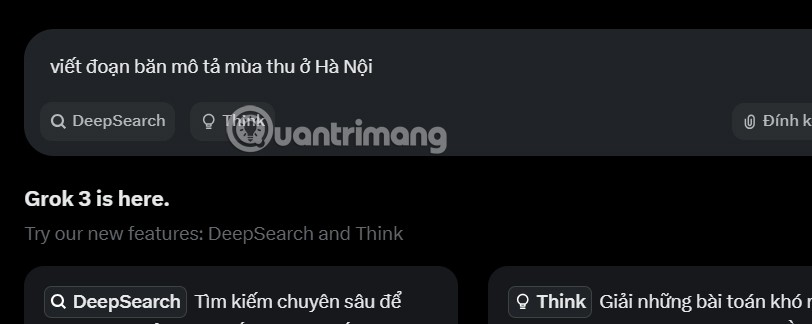
In ogni contenuto di risposta di Grok sono presenti opzioni che consentono di personalizzare il contenuto, ad esempio copiandolo .
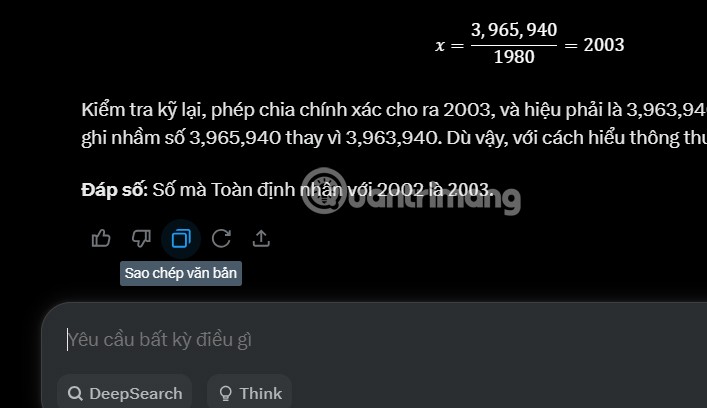
Per quanto riguarda le immagini, gli utenti possono scaricarle completamente dopo averle create su Grok, oppure modificarle su Grok .
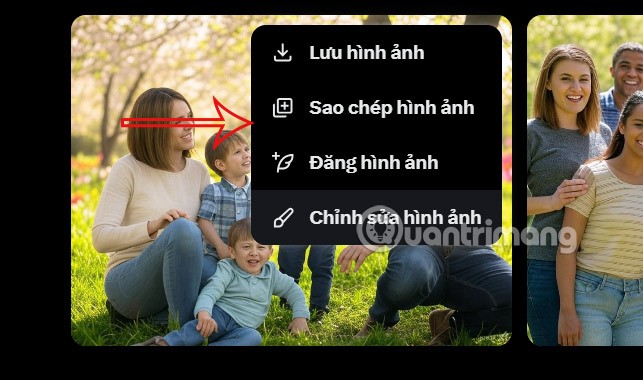
Fase 4:
Se una parte della foto non ti piace, inserisci una nuova descrizione per sostituire quel dettaglio nella foto.

Verrà creata immediatamente una nuova foto in base alla nuova descrizione inserita.
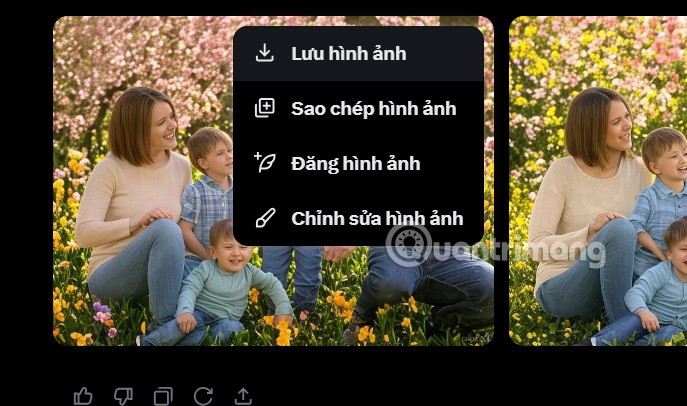
Fase 5:
La caratteristica speciale di Grok è la sua capacità di analizzare immagini e file . Ad esempio, se vuoi analizzare un'immagine, fai clic su Allega e carica l'immagine .
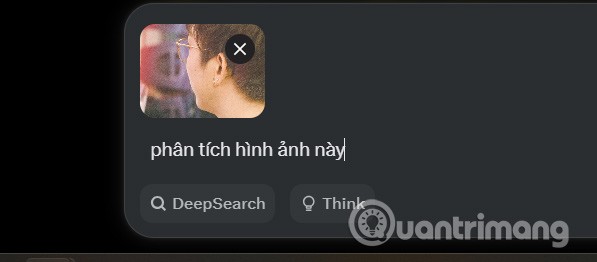
Grok analizza le immagini in modo molto dettagliato analizzando il contenuto della foto, così puoi utilizzarle per molti altri scopi.